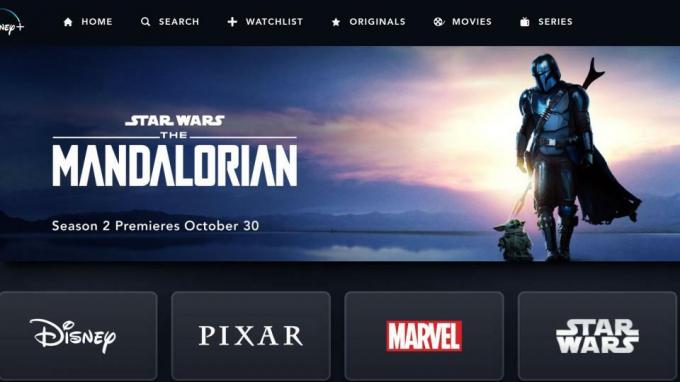अपने Apple iPhone, Mac और अन्य डिवाइस पर दोस्तों या परिवार का पता कैसे लगाएं
अनेक वस्तुओं का संग्रह / / August 05, 2021
Apple आपको Apple उपकरण जैसे iPhone, iPad, Mac, और अन्य सामान का उपयोग करके अपने मित्र और परिवार के सदस्य के स्थान को ट्रैक करने की अनुमति देता है। यह सुविधा सबसे उपयोगी है जो प्रत्येक Apple उपयोगकर्ता को जानना आवश्यक है। कुछ सरल चरणों का पालन, आप कर सकते हैं अपने iPhone पर मित्र या परिवार खोजें का उपयोग करता है, अपने स्थान को आपके साथ साझा कर रहा है। यह कई लोगों के लिए एक उपयोगी सुविधा हो सकती है।
अधिकांश iPhone उपयोगकर्ताओं ने इसका उपयोग किया अपने बच्चों की गतिविधि या एक साथी या पति या पुलिस पर भी नज़र रखें. यह सुविधा Apple उपयोगकर्ताओं को iPhone, iPad या Mac के साथ उनके गंतव्य तक पहुंचने में मदद करती है। इसलिए, आपके Apple डिवाइस (iPhone, iPad या Mac) के आधार पर चरण अलग-अलग हैं।
सबसे पहली बात, यह फीचर काम करता है iOS 13, iPadOS, macOS Catalina, WatchOS 6, या उच्चतर. यदि आपके पास नहीं है, तो आप साझा स्थान का उपयोग कर सकते हैं या खोज सकते हैं से लापता डिवाइस iCloud. इस बीच, आइए आईफोन, आईपैड या आईपॉड टच पर फाइंड माय फैमिली के सदस्यों या दोस्तों के साथ शुरुआत करें।

विषय - सूची
- 1 अपने परिवार / मित्र के साथ अपना स्थान साझा करना कैसे काम करता है
-
2 लोकेशन शेयर चालू कैसे करें!
- 2.1 सबसे पहले, स्थान सेवा चालू करें
- 2.2 मेरा स्थान साझा करें चालू करें
- 2.3 मेरा स्थान साझा करें चालू करें।
- 3 अपने iPhone, iPad, आइपॉड टच या मैक पर लोग मेरे साथ खोजें
अपने परिवार / मित्र के साथ अपना स्थान साझा करना कैसे काम करता है
परिवार या मित्र का समूह, जिसे वे Find My Setting से स्थान साझा करने की अनुमति देते हैं। स्थान साझा करने के बाद, फिर स्मार्टफ़ोन का स्थान स्वचालित रूप से समूह के सदस्यों के साथ साझा करता है। समूह के सदस्य यह भी चुन सकते हैं कि वे अपना स्थान साझा करना चाहते हैं या नहीं। अभी तक, के रूप में दक्षिण कोरिया क्षेत्र ने स्थानीय कानूनों के कारण स्थान साझाकरण का समर्थन नहीं किया।
लोकेशन शेयर चालू कैसे करें!

सबसे पहले, स्थान सेवा चालू करें
- अपनी खोलो सेटिंग ऐप.
- नीचे स्क्रॉल करें और पर क्लिक करें एकांत.
- चुनते हैं स्थान सेवा.
-
 स्थान साझा करें चालू करें।
स्थान साझा करें चालू करें।

मेरा स्थान साझा करें चालू करें
- डिवाइस खोलें स्थापना एप्लिकेशन और चुनें [आपका नाम].
- चुनते हैं मुझे ढूढ़ें.
-
 चालू करो मेरा स्थान साझा करें.
चालू करो मेरा स्थान साझा करें.
यदि आप पहले से ही फैमिली शेयर सेट करते हैं, तो आप उस व्यक्ति को देख सकते हैं जिसे आप अपने परिवार / मित्र समूह के साथ देख रहे हैं, जिसे आप एक स्थान पर साझा कर रहे हैं मेरा स्थान साझा करें चालू करें.
ध्यान दें:IOS12, macOS Mojave, watchOS 3 या पहले वाले डिवाइस को परिवार और दोस्तों के साथ स्थान साझा करने के लिए अपने फाइंड माई फ्रेंड्स को सेट करने की आवश्यकता होती है।
मेरा स्थान साझा करें चालू करें।
- को खोलो स्थापना एप्लिकेशन और चुनें [आपका नाम].
- चुनते हैं मेरा ढूंढ़ो, फिर पर क्लिक करें मेरा ढूंढ़ो [युक्ति].
- अभी,
 चालू करो मेरा ढूंढ़ो [डिवाइस]।
चालू करो मेरा ढूंढ़ो [डिवाइस]।
यदि आप अपने डिवाइस के ऑफ़लाइन होने पर भी स्थान देखना चाहते हैं, तो आपको इसकी आवश्यकता होगी ऑफ़लाइन खोज सक्षम करें चालू करें. इसके अलावा, यह आपके सेलुलर डेटा और बैटरी को प्रभावित करेगा क्योंकि यह स्थान साझा करना जारी रखता है। ऑफ़लाइन रहते हुए बैटरी और सेलुलर डेटा को बचाने के लिए, फिर आप कर सकते हैं अंतिम स्थान भेजें पर क्लिक करें.
इसके अलावा, यदि आपके पास Apple वॉच और एयरपॉड्स आपके डिवाइस के साथ पेयर हैं, तो जब आप फाइंड माई [डिवाइस] को ऑन करते हैं तो यह अपने आप सेटअप हो जाता है।
अपने iPhone, iPad, आइपॉड टच या मैक पर लोग मेरे साथ खोजें

- खुला हुआ मेरा ऐप ढूंढें आपके Apple डिवाइस (iPhone या iPad) पर।
- "पर टैप करेंलोग " टैब मेनू, आप उन लोगों की सूची देखेंगे जो आपके साथ स्थान साझा करते हैं।
- उस पर टैप करें खास व्यक्ति उनके देखने के लिए मानचित्र पर स्थान.
(मैप वी को बदलने के लिए, आप का चयन कर सकते हैं मानचित्र दृश्य (हाइब्रिड या सैटेलाइट) और मानचित्र दूरी (मील, या किलोमीटर) को समायोजित करने के लिए सूचना आइकन).
मानचित्र दृश्य (हाइब्रिड या सैटेलाइट) और मानचित्र दूरी (मील, या किलोमीटर) को समायोजित करने के लिए सूचना आइकन). - चुनें दिशा अपने स्थान को ट्रैक करने के लिए या मानचित्र पर अपने गंतव्य तक पहुंचने में उसकी मदद करें।
(इसके अलावा, यहां संपर्क, दिशा, अधिसूचना, पसंदीदा में जोड़ें, स्थान का नाम संपादित करें, मेरा स्थान साझा करना बंद करें और निकालें विकल्प जैसे विवरण दिखाई देते हैं).
ध्यान दें:आप केवल उस व्यक्ति के स्थान को ट्रैक कर सकते हैं जिसे स्थान साझाकरण और आपके लिए सक्षम करना है। यह गोपनीयता कानून के कारण है, और Apple उपयोगकर्ता की अनुमति के बिना किसी के स्थान को साझा नहीं कर सकता है।
रोमेश्वर एक टेक पत्रकार हैं, जिन्हें लव्स ने पसंद किया है। 4 अप्रैल 2019 से सम्मानित वेबसाइट के लिए कई लेखों के लिए धन्यवाद। एक निष्पक्ष राय, कैसे-कैसे मार्गदर्शिकाएँ, गुणवत्ता सामग्री और जानकारी वितरित करें। दहाड़ टू सैटिसफाइड यू आर हंगर ऑफ टेक्नोलॉजी।